如何在Spotify播放列表中重新排序歌曲
創建完美的 Spotify 播放清單是一門藝術,但有時,默認的排序並不能完全滿足您的需求。本指南將深入探討播放清單定制,並向您展示如何改善歌曲的排序。默認情況下,Spotify 根據您添加曲目的順序來排列您的播放清單。
雖然這對於較短的播放清單可能有效,但更大範圍的編譯或精心策劃的列表可能會受益於更具戰略性的安排。請放心,我們將探索拖放曲目以實現您所需的播放清單和諧的簡單而強大的技術。
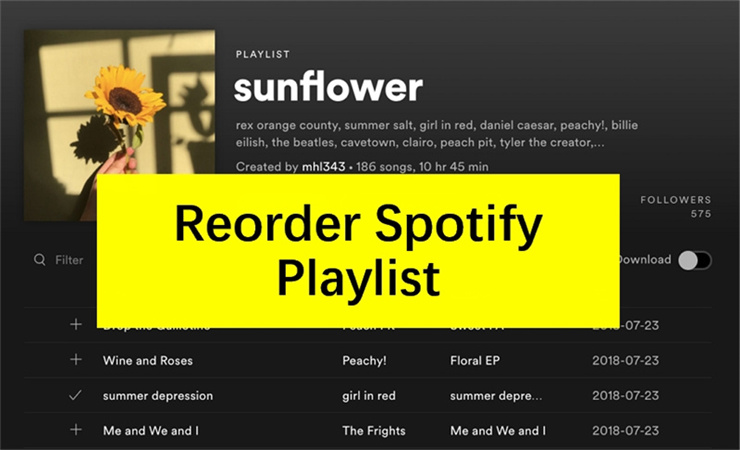
Part 1. 如何在桌面上重新排列 Spotify 播放清單中的歌曲
創建完美的播放清單是一門藝術,有了 Spotify 的用戶友好界面,打造您的音樂之旅變得更加愉快。在這裡,我們將深入探討如何在桌面上重新排列 Spotify 播放清單中的歌曲,為您提供手動和批量選項,以方便您使用。
手動重新排列 Spotify 播放清單的步驟
手動重新排列是處理歌曲數量有限的播放清單的最快最直接的方法。請按照以下簡單的步驟操作:
- 1.打開 Spotify:啟動 Spotify 桌面應用程序,並導航到您想要重新排列的播放清單。
- 2.訪問菜單選項:找到播放清單名稱旁邊的三個點。點擊它們以顯示下拉菜單。
- 3.選擇「編輯」:從菜單中選擇「編輯」選項。這將以編輯模式打開播放清單。
- 4.調整歌曲順序:您會注意到每個歌曲標題旁邊都有一個菜單圖標。點擊它,然後您現在可以拖放歌曲以根據您的喜好進行重新排列。
- 5.儲存更改:重新排列播放清單後,退出編輯模式以保存更改。
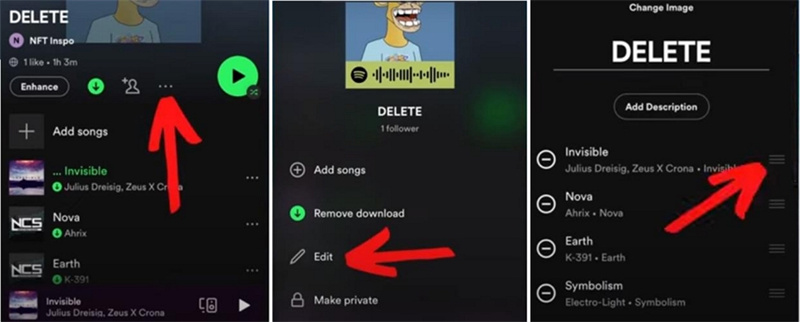
這些步驟對於歌曲數量可管理的播放清單非常方便,提供了一種快速且個性化的方式來編輯您的聽歌體驗。
如何批量重新排列 Spotify 播放清單
當處理更大範圍的播放清單時,手動重新排列每個歌曲可能會顯得有些困難。幸運的是,Spotify 提供了一個批量重新排列功能,簡化了這個過程。以下是操作步驟:
1. 選擇播放清單:打開 Spotify 應用程序,選擇您想要重新排列的播放清單。
2. 選擇排序標準:選擇您希望按標題對歌曲進行排序的標準,無論是按專輯、藝術家還是日期。

3. 編輯並全選:點擊「編輯」,然後選擇「全選」以高亮顯示播放清單中的所有歌曲。

4. 剪切和粘貼:一旦選擇了所有歌曲,請進行「剪切」和「粘貼」。此操作將根據您選擇的標準自動重新排列播放清單。

5. 完成操作:粘貼後,您的播放清單將根據您的選擇標準重新排序。
注意:Spotify 目前僅支持按添加日期、專輯、藝術家和標題進行批量重新排列。
通過這些簡單的步驟,您可以輕鬆地重新排列您的 Spotify 播放清單,無論您是喜歡親自操作還是喜歡批量重新排列的高效方式。
第二部分:如何在移動設備上更改播放清單順序
要在 Spotify 移動應用程序中更改播放清單的順序,請按照以下簡單的步驟操作:
- 在您的移動設備上打開 Spotify 應用程序,選擇您想要修改的播放清單。
- 找到播放清單頂部的「三個點」圖標,並點擊它。
- 從下拉菜單中選擇「編輯播放清單」。
- 長按您希望重新定位的歌曲。
- 將歌曲拖動到播放清單中您喜歡的位置。
- 重複此過程,直到所有歌曲都按照所需的順序排列。
- 一旦滿意,點擊右上角的「完成」按鈕以保存您的更改。現在,您可以輕鬆享受您定製的播放清單順序。
第三部分:額外福利:將 Spotify 播放清單下載到電腦
在這個額外部分,我們將介紹 HitPaw Spotify音樂轉檔軟體,這是一款用戶友好的軟體,可以讓您將 Spotify 播放清單下載到您的電腦,確保無限離線收聽。這種方法相對於 Spotify 提供的官方下載流程具有明顯的優勢。
HitPaw Spotify音樂轉檔軟體的優勢
- 格式自由:HitPaw Spotify音樂轉檔軟體支持將歌曲、專輯、播放清單和播客轉換為 MP3、M4A 或 WAV。這種多功能性確保您可以以自己喜歡的格式享受音樂。
- 無損品質:該軟體在轉換過程中通過保留 ID3 標籤無損地保留音頻質量。這意味著您可以獲得高質量的音樂,而不會有任何妥協。
- 批量轉換:HitPaw Spotify音樂轉檔軟體支持批量轉換,節省時間和精力。您可以同時轉換多個歌曲、播放清單或專輯。
- 即使訂閱到期也能永久保留 Spotify 歌曲
將 Spotify 播放清單下載到電腦的步驟
步驟 1:免費下載 HitPaw影片轉檔軟體到 PC 或 Mac 電腦。啟動它,切換到工具箱,選擇「Spotify Music Converter」。

步驟 2:為了在 Spotify 網頁播放器上自由享受音樂並以無損品質下載音樂,我們建議您點擊右上角的「登錄」按鈕,登錄您的 Spotify 帳戶。

步驟 3:在 HitPaw Spotify音樂轉檔軟體內部使用內置的 Spotify 網頁播放器探索和享受數百萬首歌曲。搜索您喜歡的藝術家或歌曲。要下載 Spotify 播放清單,您只需打開播放清單並點擊瀏覽器地址欄旁邊的「下載」按鈕。

步驟 4:點擊「下載」按鈕後,軟體將分析所選的歌曲、播放清單、藝術家或專輯。切換到「轉換」選項卡以預覽歌曲。

步驟 5:在「全部轉換為」選項中,選擇您音樂文件的所需輸出格式。HitPaw Spotify音樂轉檔軟體支持 MP3、M4A、WAV 和 FLAC 無損品質。

步驟 6:點擊「全部轉換」按鈕開始批量轉換過程。HitPaw Spotify音樂轉檔軟體將以 120 倍的速度高效轉換您的 Spotify 歌曲。

通過這些簡單的步驟,您現在可以輕鬆在電腦上離線收聽您喜愛的 Spotify 播放清單了!
結論
重新排列 Spotify 播放清單中的歌曲輕而易舉,提升您的音樂體驗。遵循所述的簡單步驟,您可以自定義播放清單,以適應您的心情。然而,對於那些希望在沒有限制的情況下離線收聽的人來說,可以考慮使用 HitPaw Spotify音樂轉檔軟體。
這個用戶友好的工具讓您可以直接將喜愛的 Spotify 播放清單下載到您的電腦,確保即使在沒有互聯網連接的情況下也能無限制地訪問。它相對於 Spotify 官方下載流程的明顯優勢使其成為音樂愛好者的寶貴補充,他們希望輕鬆享受他們喜愛的音樂。立即升級您的音樂旅程,使用 HitPaw Spotify音樂轉檔軟體!

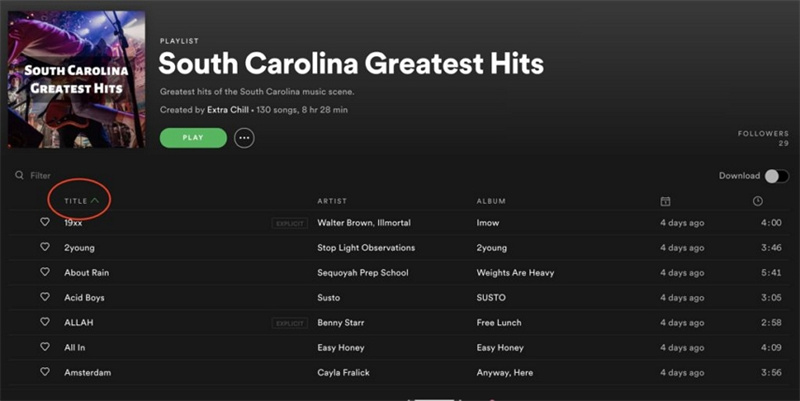
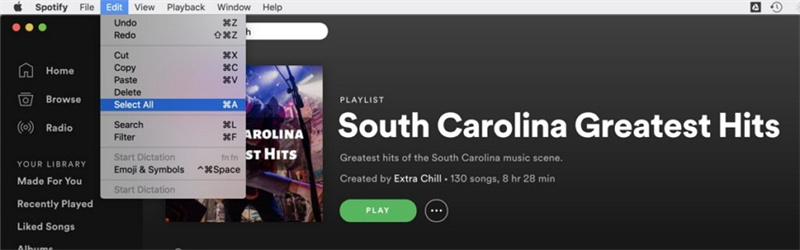













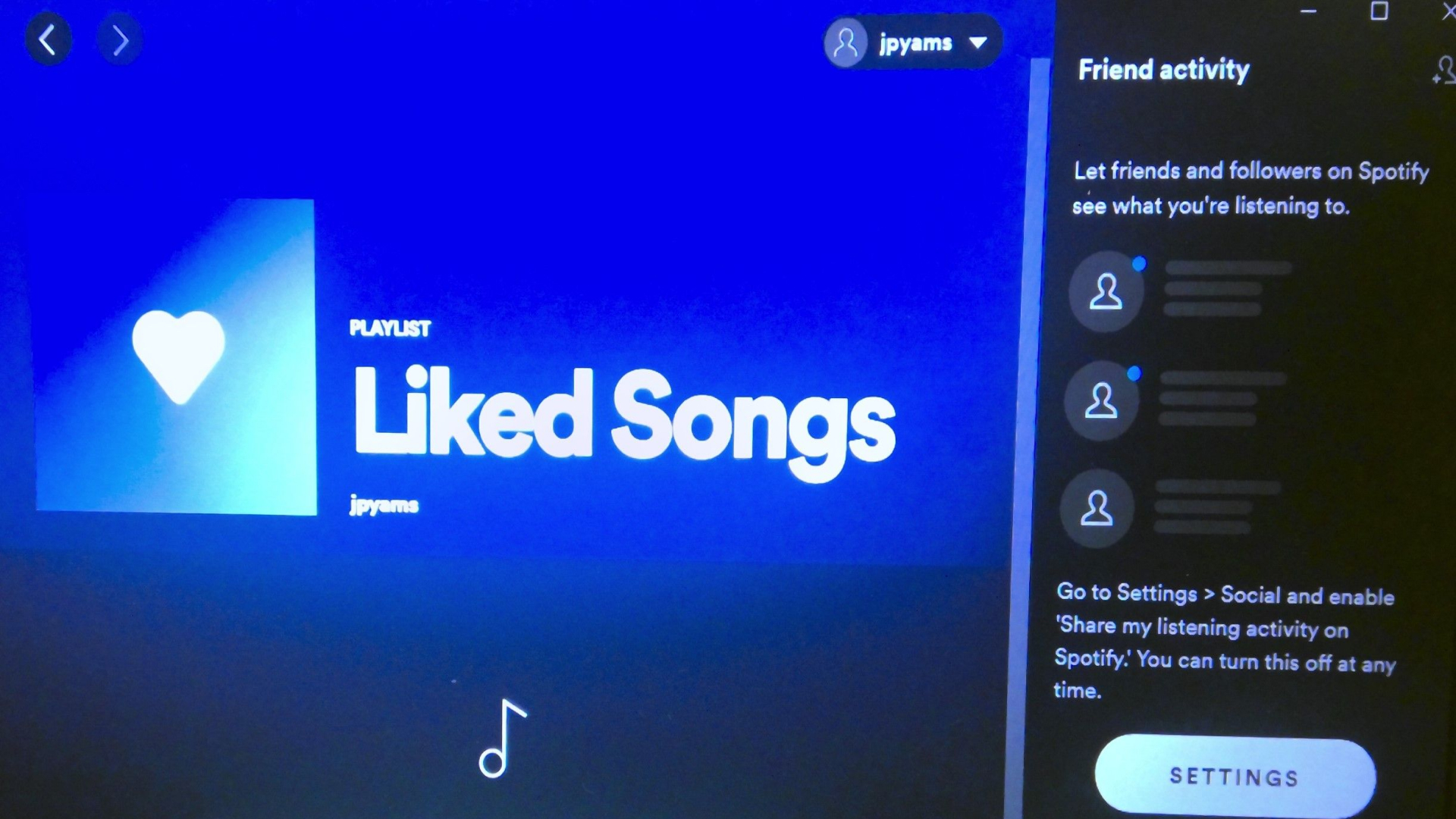
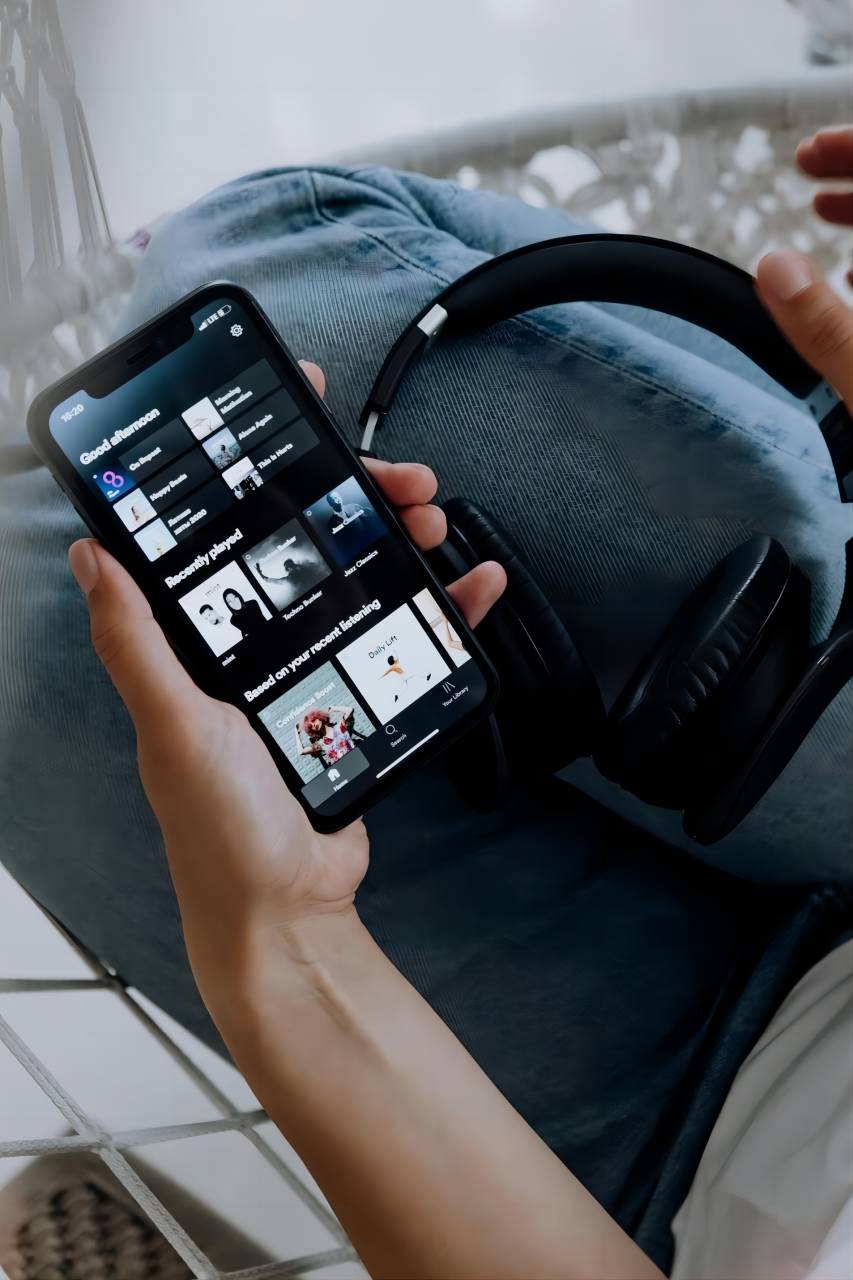
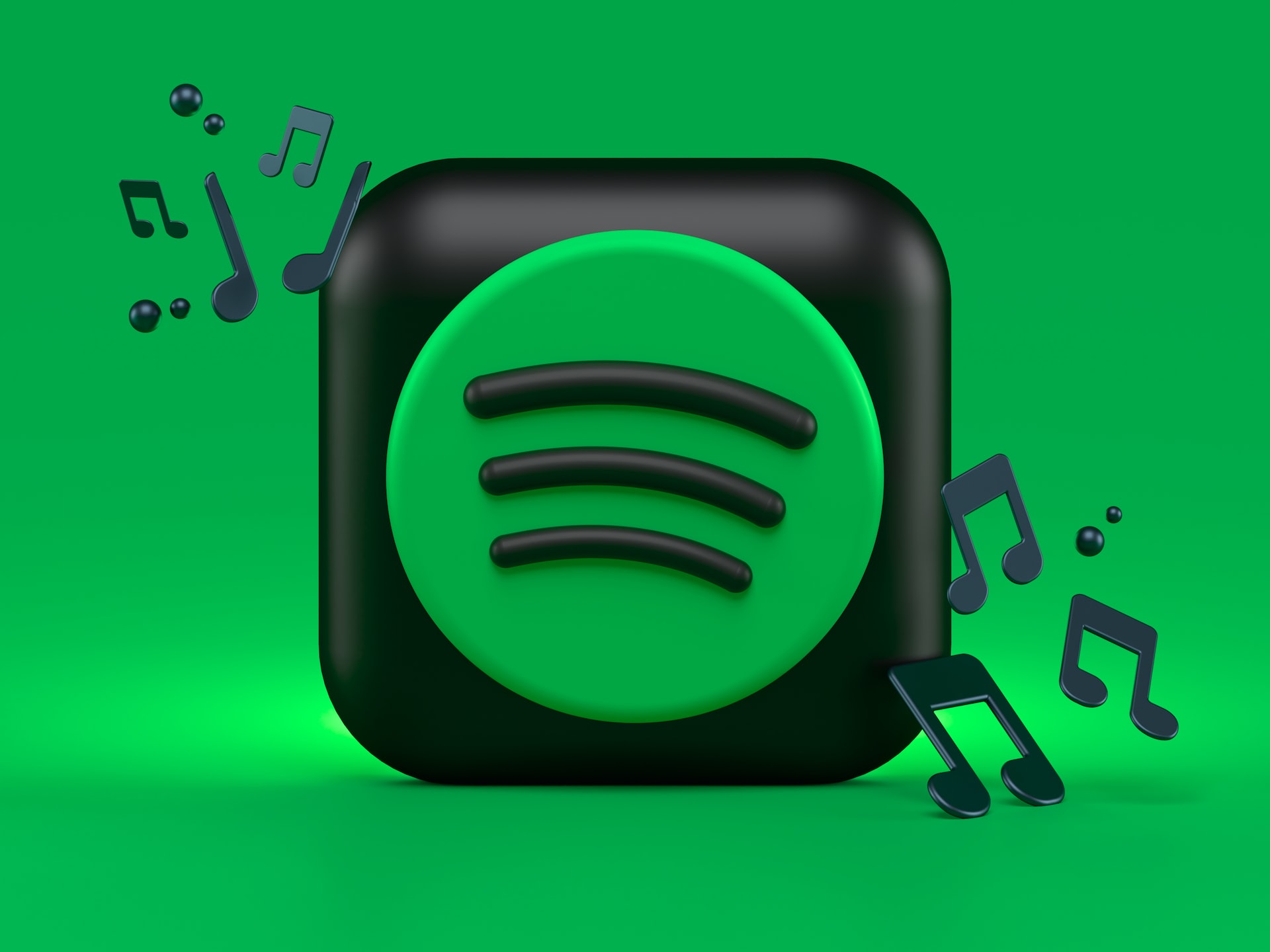

Home > 音樂轉換器 > 如何在Spotify播放列表中重新排序歌曲
選擇產品評分:
Joshua Chou
HitPaw 特邀作者
熱衷於分享3C及各類軟體資訊,希望能夠透過文章,幫助大家瞭解更多影像處理的技巧和相關的AI資訊。
檢視所有文章發表評論
建立您對 HitPaw 文章的評論